
ڪيترائي ا Android / ڊوائيسزالرز کي استعمال ڪندڙن کي مضبوط شڪلن جي انسٽاجن، جنهن جي طريقيڪار کي انسٽال ڪرڻ لاء شايد صحيح طور تي ميموري جي انسٽاياڙي تي موجود آهي. انهيء جي اهم ڊيٽا جي بيڪ اپ ڪاپي ٺاهڻ جي باري ۾، ۽ اڃا به بهتر هڪ مڪمل بيڪ اپ سسٽم، هڪ مڪمل بيڪ اپ سسٽم "جئين ڪجهه منٽ آهي."
خاص صارف جي معلومات يا هڪ مڪمل بيڪ اپ سسٽم جي بيڪ اپ ڪرڻ جا ڪيترائي طريقا آهن. انهن تصورات جي وچ ۾ ڪهڙو فرق آهي، جنهن لاء اهو استعمال ڪرڻ جي قابل آهي يا اهو طريقو هيٺ ڏنل آهي.
ذاتي ڊيٽا بيڪ اپ
ذاتي معلومات جي بيڪ اپ تحت، اهو Android ڊيوائس جي آپريشن دوران صارف طرفان ٺاهيل ڊيٽا ۽ مواد کي محفوظ ڪرڻ جو پابند آهي. صرف انسٽال ٿيل ايپليڪيشنن کي ڊاؤن ايپليڪيشنن جي فهرست ۾ هڪ فوٽو رومير يا ٻيون استعمال ڪندڙ، رابطون مان وصول ڪيو يا ٻين صارفن، ميوو ۽ ويئر فائلون بلاڪ ٿيل آهي.
هڪ تمام معزز هڪ معدنيات ۽ ضروري طور تي اينڊرائيڊ ڊيوائس کي اينڊرائيڊ ڊيوائس ۾ رکڻ لاء ضروري آسان طريقن کي ڪلائوڊ اسٽوريج جي يادگيري جي يادگيري جي ياد رکڻ آهي.
And ائنڊڊ سافٽويئر پلانٽ ۾ گوگل آسان ۽ جلدي وصولي، رابطن، ايپليڪيشنن جي لڳ ڀڳ سڀني امڪانن جي لاء، درخواستون (بغير سندون)، نوٽس ۽ ٻيون شيون. اهو هڪ نئين اڪائونٽ ٺاهڻ لاء جڏهن توهان پهريان هڪ ورڊ پاساڊڊ هلائڻ هڪ ورشن چاهيو ٿا يا ڊيٽا ڪئسٽل اسٽوڊ سان گڏو گڏ ڪري ٿودو ته سسٽم ايٽريا اسٽوريج سان پڻ وضاحت ڪري ته جيئن هن سوشل اسٽوريج سان همهڪ ٻيهر هم شافڪ ڪرڻ جي فعال ڪريو. هن موقعي کي نظرانداز نه ڪيو.
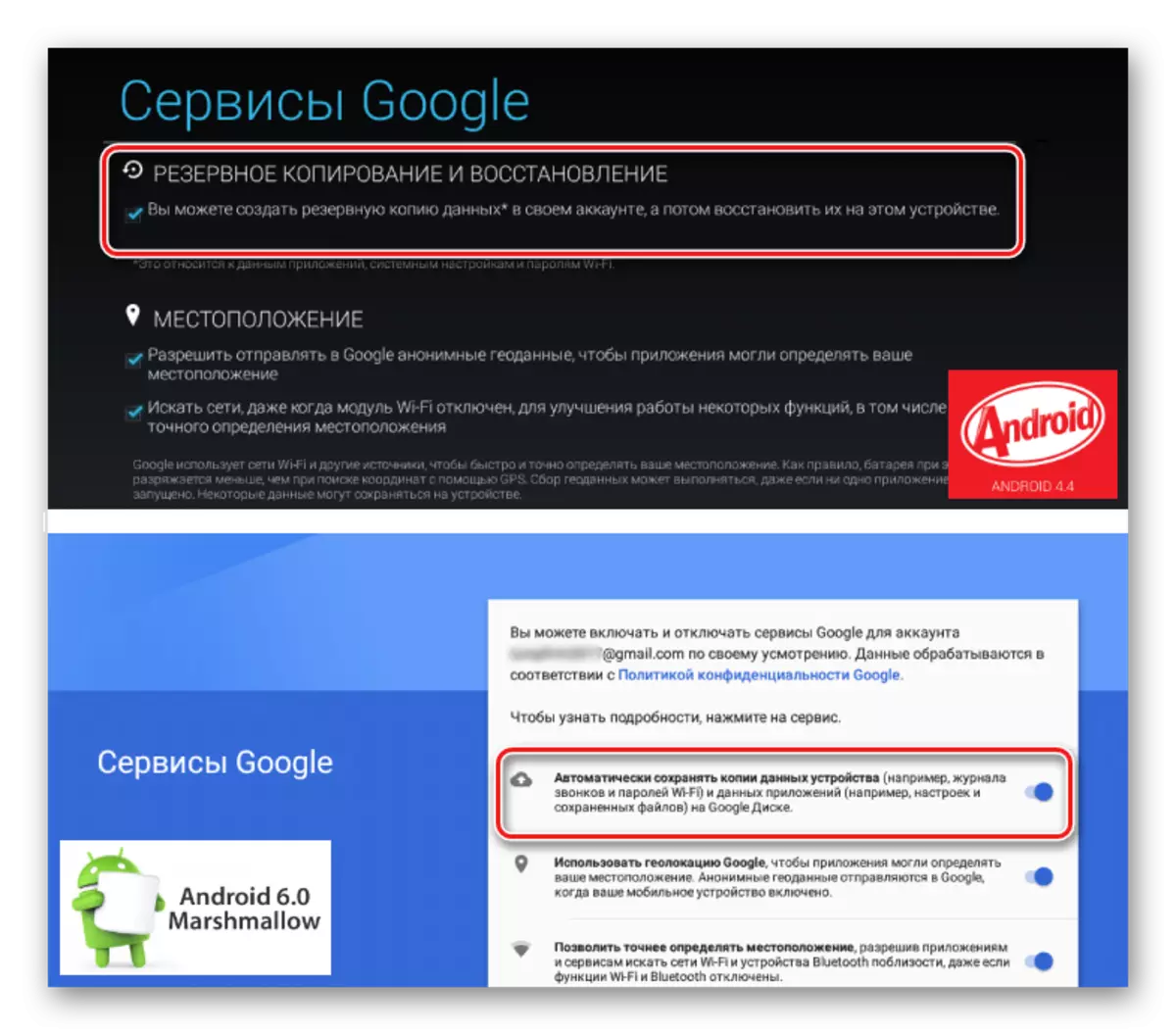
تصويرون ۽ رابطا محفوظ ڪرڻ
صرف ٻه سادي صلاحن وارا نمونا آهن، هميشه لاء هميشه تيار ڪيل، محفوظ طور تي سڀني کان اهم محفوظ ڪيل ڪاپي، ذاتي تصويرون ۽ رابطا، گوگل سان هم وقت سازي جي صلاحيتن کي استعمال ڪندي.
- هڪ ايڊروڊ ۾ هم وقت سازي کي ترتيب ڏيو ۽ ترتيب ڏيو.
اسان رستي ۾ "سيٽنگون" - گوگل اڪاؤنٽ - "هم وقت سازي جي سيٽنگ" - "منهنجو گوگل کاتو" چيڪ ڪيو ويو جيڪو ڊيٽا کي ڪلائوڊ اسٽوريج تي نقل ڪيو وڃي.
- بادل ۾ رابطن کي محفوظ ڪرڻ لاء ضروري آهي جڏهن توهان ان کي پنهنجو پاڻ کي صحيح طور تي ظاهر ڪيو.

ان تقريب ۾ ته رابطي جي تفصيل اڳ ۾ ئي گوگل اڪثن جي علاوه يا ته معياري and ائيس ايپليڪيشن "انسپيل" استعمال ڪري سگهجي ٿو.
- توهان جون پنهنجون تصويرون نه وڃائڻ لاء، جيڪڏهن هڪ فون يا ٽيبل سان ڪجهه به ٿيو، معياري اينڊرائيڊ ايپليڪيشن گوگل فوٽو استعمال ڪرڻ جو آسان طريقو.
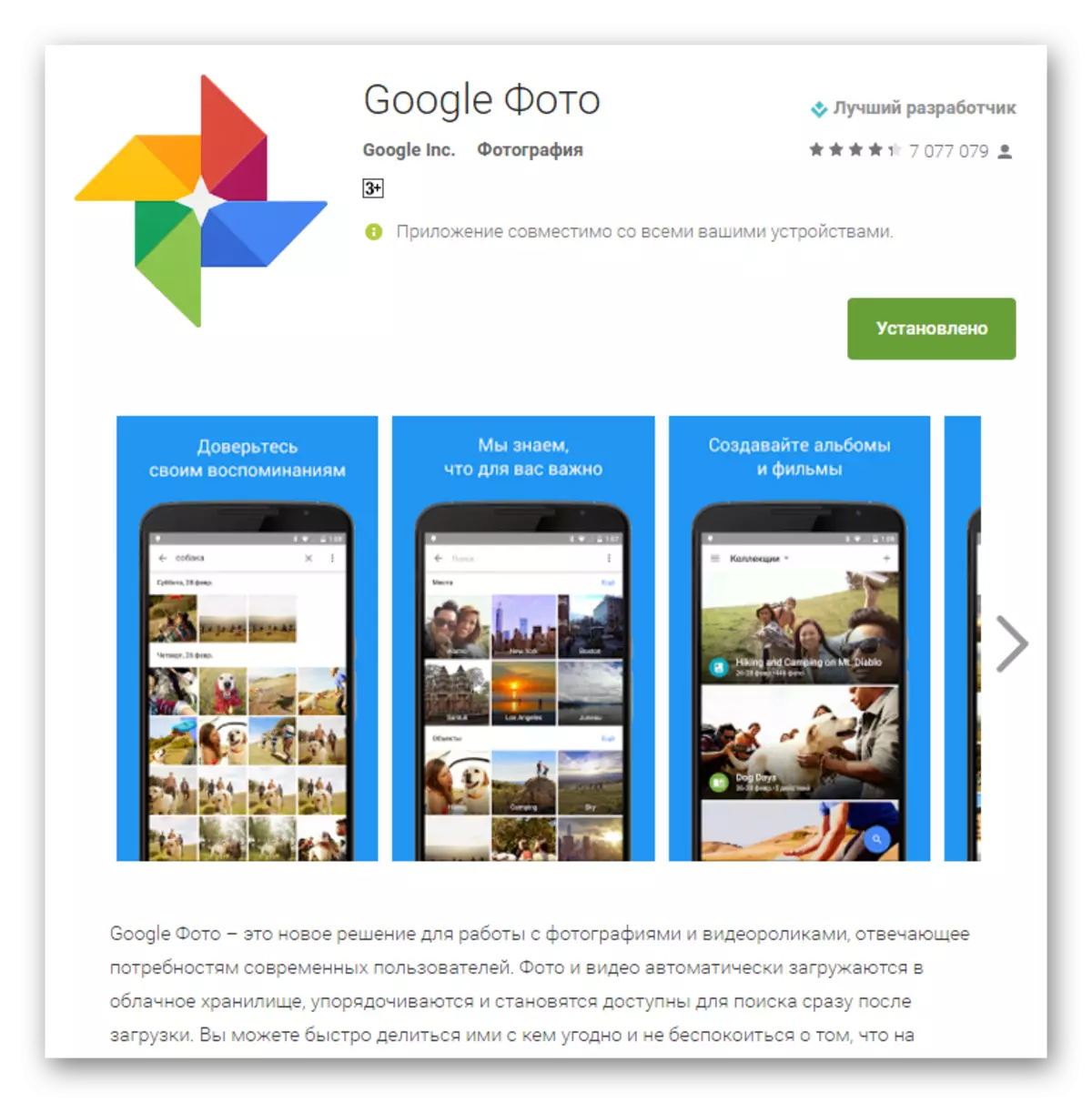
ڊائون لوڊ ڪريو گوگل فوٽو پلي مارڪيٽ ۾
ايپليڪيشن سيٽنگن ۾ بيڪ اپ کي سپورٽ ڪرڻ لاء، توهان کي لازمي طور تي "آٽو لوڊ ۽ هم وقت سازي" جي خاصيت کي لازمي طور تي لازمي آهي.


گوگل جي رابطن سان ڪم ڪندي آرٽيڪل ۾ وڌيڪ تفصيل سان بيان ڪيو ويو آهي:
سبق: گوگل سان گڏ Android رابطن کي هم وقت سازي ڪيئن ڪجي
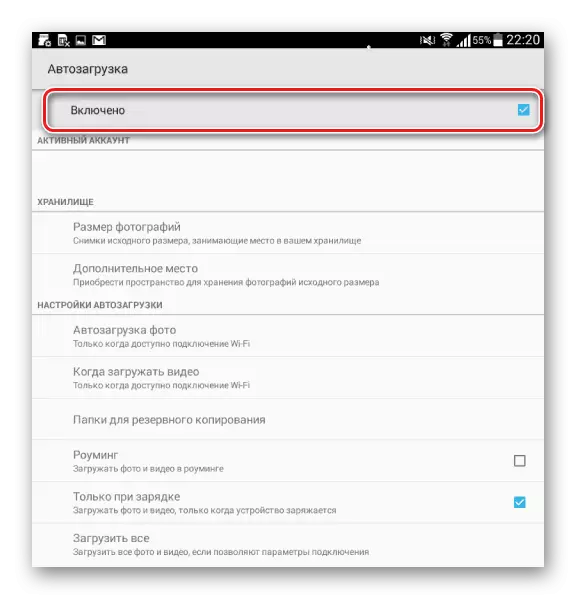
يقينا، گوگل اينڊرائيڊ ڊيوائسز مان صارف جي ڊيٽا جي بيڪ اپ جي بيڪ اپ نه آهي. ڪيترائي معروف برانڊ، جيئن سامسنگ، هائي، مائوو، وغيره، وغيره اڳئين نصب ڪيل ايپليڪيشنن سان انهن جي وضاحت کي فراهم ڪرڻ جي اجازت ڏيو.
ان کان وڌيڪ، جيسيڪس خدمتون جهڙوڪ يوڊ اينڊڪ ۽ ميل، هڪ ويب ڊيٽا، خاص طور تي پنهنجا س worsty les lesterp اڻائي ڪيل ذخيرو ڪندي.
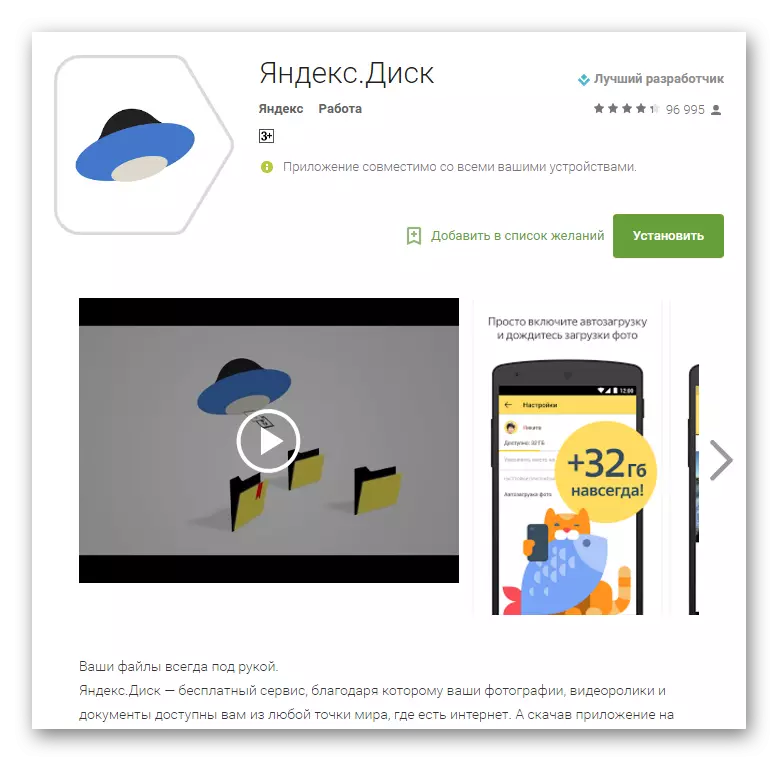
ڊائون لوڊ ڪريو Yandex.disk مارڪيٽ کيڏڻ لاء

ڊائون لوڊ ڪريو ڪلائوڊ ميل .RE PLY مارڪيٽ ۾
مڪمل بيڪ اپ سسٽم
مٿين طريقن ۽ عملن کي انهن سان ملندڙ ساڳيون قيمتي معلومات برقرار رکڻ جي اجازت ڏين ٿيون. پر جڏهن ڊوائيسزگار آهن، نه رڳو رابطا، تصويرون گهڻو ڪري گم ٿي وينديون آهن، ڇاڪاڻ ته ڊوائيس جي يادگيري حصن جو مجموعو انهن جي صفائي کان س all ي ڊيٽا جي ضمني آهي. سافٽ ويئر ۽ ڊيٽا جي پوئين حالت واپس وڃڻ جي صلاحيت کي ڇڏي ڏيڻ جي صلاحيت، صرف سسٽم جي مڪمل بيڪ اپ کي گهربل آهي، يعني ڊوائيس جي سڀني حصن جي ڪاپي. ٻين لفظن ۾، پروگرام جو هڪ مڪمل ڪلون يا تالو جو حصو بعد ۾ ڊوائيس کي بعد ۾ ڊيوائس کي بعد ۾ بحال ڪرڻ جي امڪان سان ٺاهيل آهي. انهي کي صارف کان ڪجهه اوزار ۽ علم جي صارف جي ضرورت پوندي، پر پوري معلومات جي مڪمل حفاظت جي ضمانت ڏئي سگهي ٿو.بيڪ اپ اسٽور ڪرڻ لاء ڪٿي؟ جيڪڏهن اسان ڊگهي عرصي واري اسٽوريج بابت ڳالهائي رهيا آهيون، ڪلائوڊ اسٽوريج سهولتون استعمال ڪرڻ جو بهترين طريقو. معلومات کي بچائڻ جي عمل ۾، هيٺين طريقن سان استعمال ٿيل ميموري ڪارڊ استعمال ڪرڻ جي خواهشمند آهي. جيڪڏهن اهو آهي، توهان ڊوائيس جي اندروني ياداشت ۾ فائدا محفوظ ڪيل فائيل محفوظ ڪري سگهو ٿا، پر هن ورزن ۾ بيڪ اپ فائلن کي وڌيڪ معتبر فائل ٺاهڻ جي سفارش ڪئي وئي آهي، جهڙوڪ هڪ ڊسڪ ڊسڪ.
طريقو 1: TRRP بحالي
بيڪ اپ جي نقطي نظر کان استعمال ڪندڙ جي نقطي نظر کان هن مقصد کي استعمال ڪرڻ آهي هڪ تبديل ٿيل وصولي ماحول. اهڙن حلن جي وچ ۾ سڀ کان وڌيڪ فنڪشن TRRP بحالي آهي.
- اسان ڪنهن به دستياب طريقي سان ٽوئر جي بحالي تي وڃو. اڪثر ڪري، "حجم" کي دٻائڻ لاء ضروري آهي ۽ مشين کي بند ڪيو ويو آهي.

- بحالي کانپوء داخل ٿيڻ کان پوء، توهان کي لازمي طور تي "ريزرو پوليس اي" سيڪشن تي وڃڻ گهرجي.
- اسڪرين تي جيڪو کلي ٿو، بيڪ اپ ڊوائيس لاء ميموري سيڪشن جو انتخاب موجود آهي، انهي سان گڏ ڪاپي اسٽوريج جو بٽڻ، انهي سان گڏ ڪاپي اسٽوريج بٽڻ تي ڪلڪ ڪريو "تي ڪلڪ ڪريو" تي ڪلڪ ڪريو ".
- بهترين انتخاب ميڊيا کي بچائڻ لاء ايس ڊي ميموري ڪارڊ موجود آهي. دستياب اسٽوريج جڳهن جي فهرست ۾، توهان کي "مائڪرو ايس ڊي ڪارڊ" واري پوزيشن تي سوئچ ترجمو ڪرڻ گهرجي ۽ توهان جي پسند کي "ٺيڪ" بٽڻ دٻائڻ سان.
- سڀني پيٽرولن جي وضاحت ڪرڻ کان پوء، توهان سڌو محفوظ طريقي سان سڌو اڳتي وڌائي سگهو ٿا. اهو ڪرڻ لاء، توهان کي "سويل" جي شروعات "واري ميدان ۾ سوائپ ڪرڻ جي ضرورت آهي.
- منتخب ميڊيا کي فائلون نقل ڪندي، گڏوگڏ عملن کي لاڳو ڪرڻ سان، ۽ لاگ فيلڊ ۾ پيغامن جي ظاهري طور تي ٻڌايو ويو آهي.
- بيڪ اپ جي عمل جي عمل جي عمل تي، توهان "پوئتي" بٽڻ تي ڪلڪ ڪري توهان کي Android ۾ ڪم جاري رکي سگهو ٿا.
- مٿي بيان ڪيل طريقي سان ٺاهيل ڪيل فائلن کي رستي تي ٺهيل آهن. Twrp / بيڪ اپ. طريقيڪار دوران چونڊيل ڊرائيو تي. ڪامل اسٽيمرٽ ۾، توهان فولڊر کي ڊوائيس يا ميموري ڪارڊ جي اندروني يادگيري يا ميموري ڪارڊ يا ڪلائوڊ اسٽوريج کان وڌيڪ قابل اعتماد يا ڪلائوڊ اسٽوريج تي مشتمل آهي.
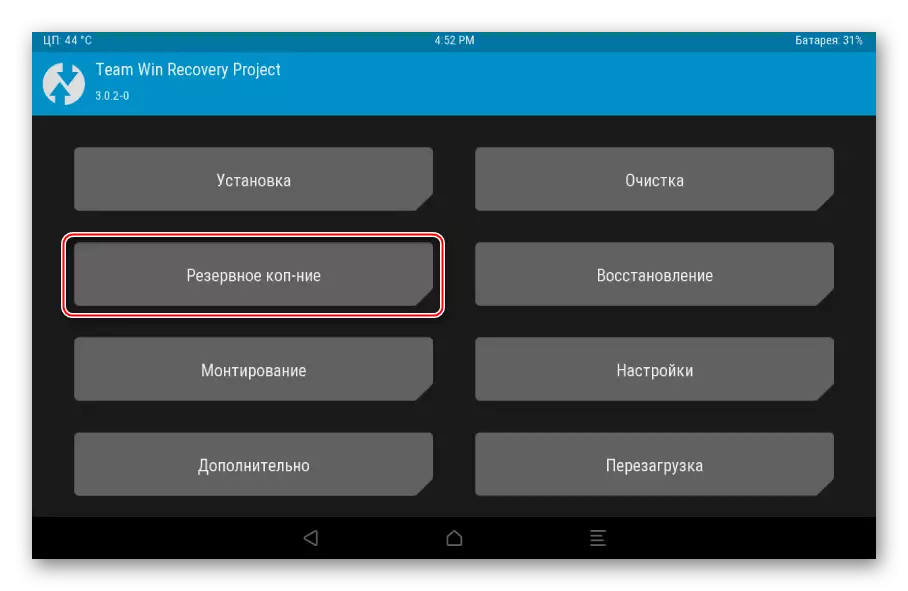

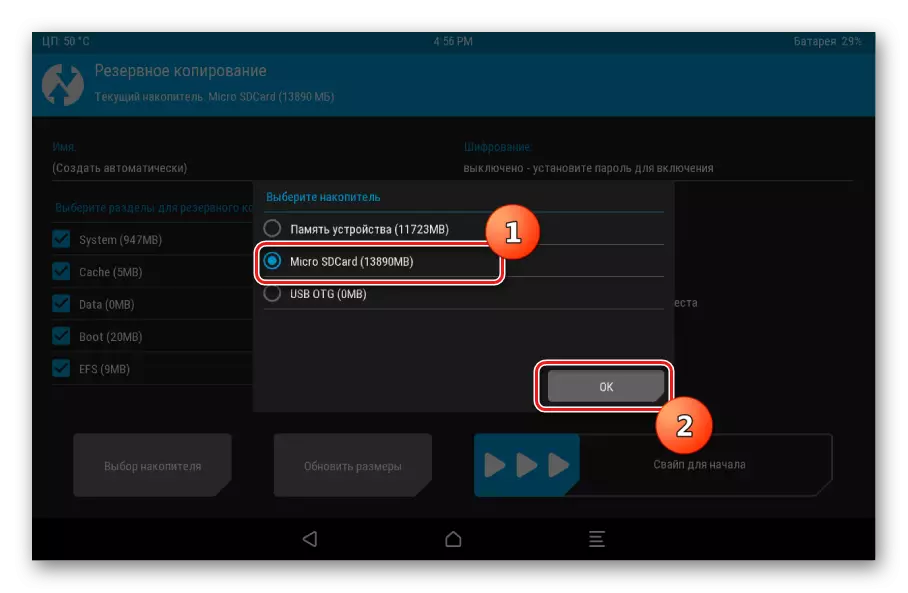


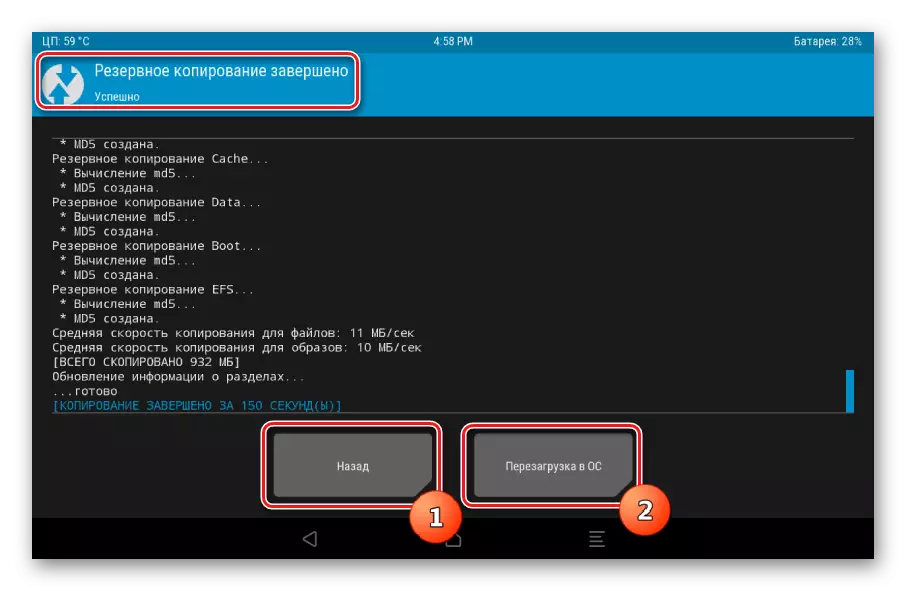

طريقو 2: CWM بحالي + Android-ايپ روم مئنيجر
جيئن ته آخري طريقي سان، جڏهن بيڪ اپ Android Formware کي تبديل ڪيو ويندو آهي هڪ تبديل ٿيل بحالي واري ماحول کي استعمال ڪيو ويندو، صرف هڪ ٻئي ڊولپر واري حڪم - cwm بحالي. عام طور تي، طريقو Twrp جي استعمال سان ساڳيو آهي ۽ گهٽ فنڪشنل نتيجا نه ڏيندو آهي - يعني. فائلن کي بيڪ اپ فرمائيندڙ. ساڳئي وقت، هي ڊي @ CLU کي پٺتي پروسيس چونڊڻ ۾ آڻڻ لاء ضروري موجود ناهي اسان وٽ لاڳو ٿيل سيڪشن ٺاهڻ لاء انفرادي حصن کي چونڊ ڪرڻ لاء ضروري آهن. پر ذائلن جيڪي تصديق ڪندڙ نيڪي حاصل ڪري ٿو، جنهن جي فصلي واري نظام جي حفاظت ڪن ٿا، توهان سڌو آپريٽنگ واري نظام کان.
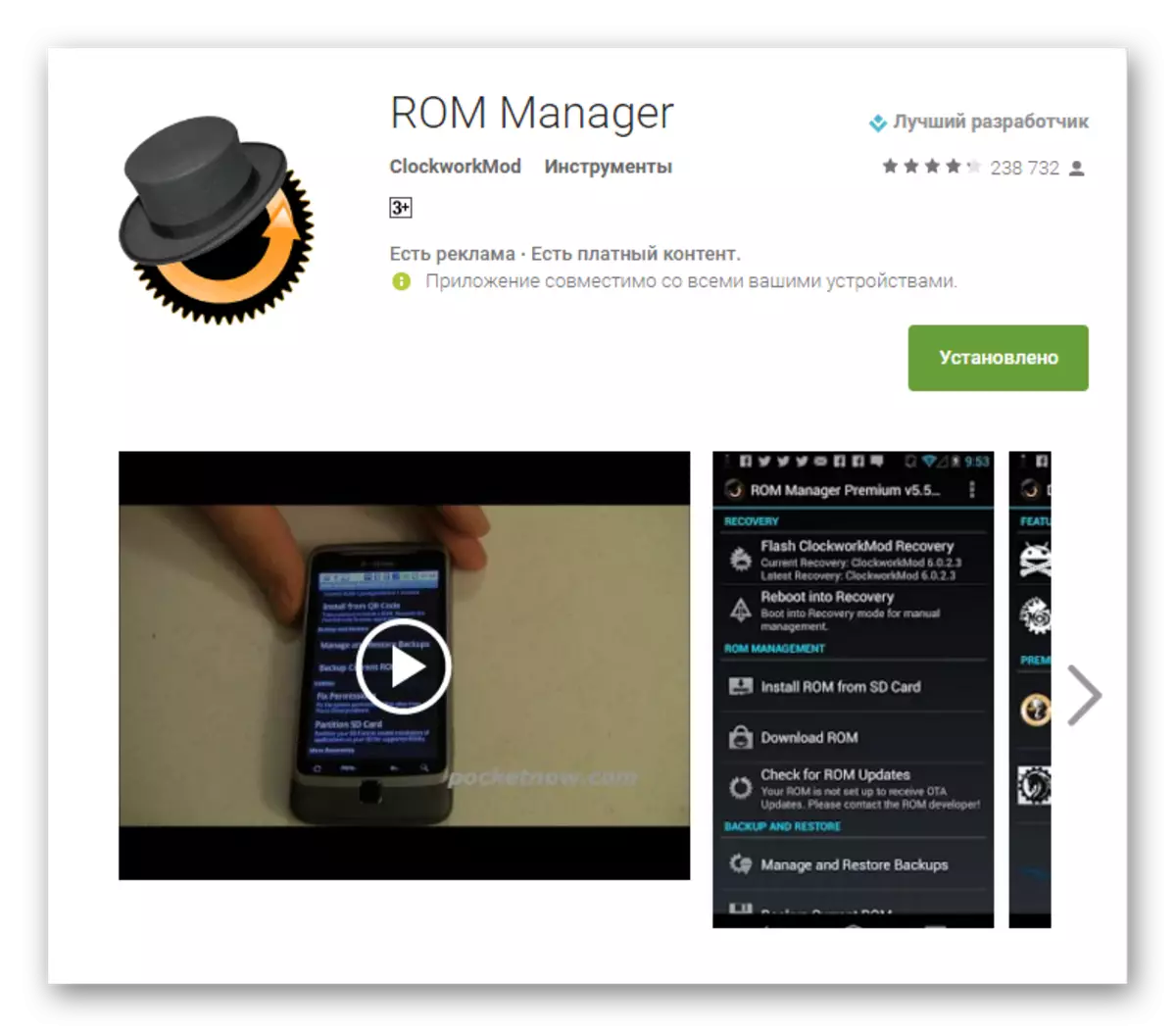
راند مارڪيٽ ۾ روم مئنيجر جو جديد نسخو لوڊ ڪريو
- ROM مئنيجر کي انسٽال ۽ هلائڻ. درخواست جي مکيه اسڪرين تي، "ریزرویشن ۽ وصولي" سيڪشن موجود آهي جنهن ۾ بيڪ اپ ٺاهڻ لاء "موجوده روم" کي محفوظ ڪرڻ لاء ضروري آهي.
- اسان مستقبل جي بيڪ اپ سسٽم جو نالو بيان ڪيو ۽ "ٺيڪ" بٽڻ دٻايو.
- درخواست وس هنن حق ۾ گهرن تائين اهو ڪم ڪندي هوندي ان توهان کي انهن کي مهيا ڪرڻ ضروري آهي. ان کانپوء فوري طور تي، ڊوائيس Racco ريٽ ڪرڻ ۽ بيڪ اپ شروع ٿيندي.
- انهي صورت ۾ ته پوئين قدم ڪاميابي سان ختم نه ٿيو آهي (اڪثر ڪري اهو اڪثر ڪري اهو خودڪشي واري موڊ ۾ لڳل حصن جي ناممڪن جي ڪري ٿو. انهي کي صرف ٻه اضافي ڪارناما جي ضرورت پوندي. CWM بحالي ۾ لاگ ان ٿيڻ بعد يا ربوٽ ڪرڻ بعد، "بيڪ اپ ۽ بحال" چونڊيو "(2)، پوء" بيڪ اپ "شئي (3).
- بيڪ اپ جو عمل شروع ٿيڻ گهرجي ۽، اهو ياد رکڻ گهرجي، جاري رکڻ گهرجي، جاري آهي ٻين طريقن سان، ڪافي وقت تائين. طريقيڪار جي منسوخي فراهم نه ڪئي وئي آهي. اهو صرف پروسيس جي لاگ ان جي سامهون آهي پروسيس لاگ ان جي سامهون ۽ ڀرڻ واري ڪارڪردگي جو اشارو.



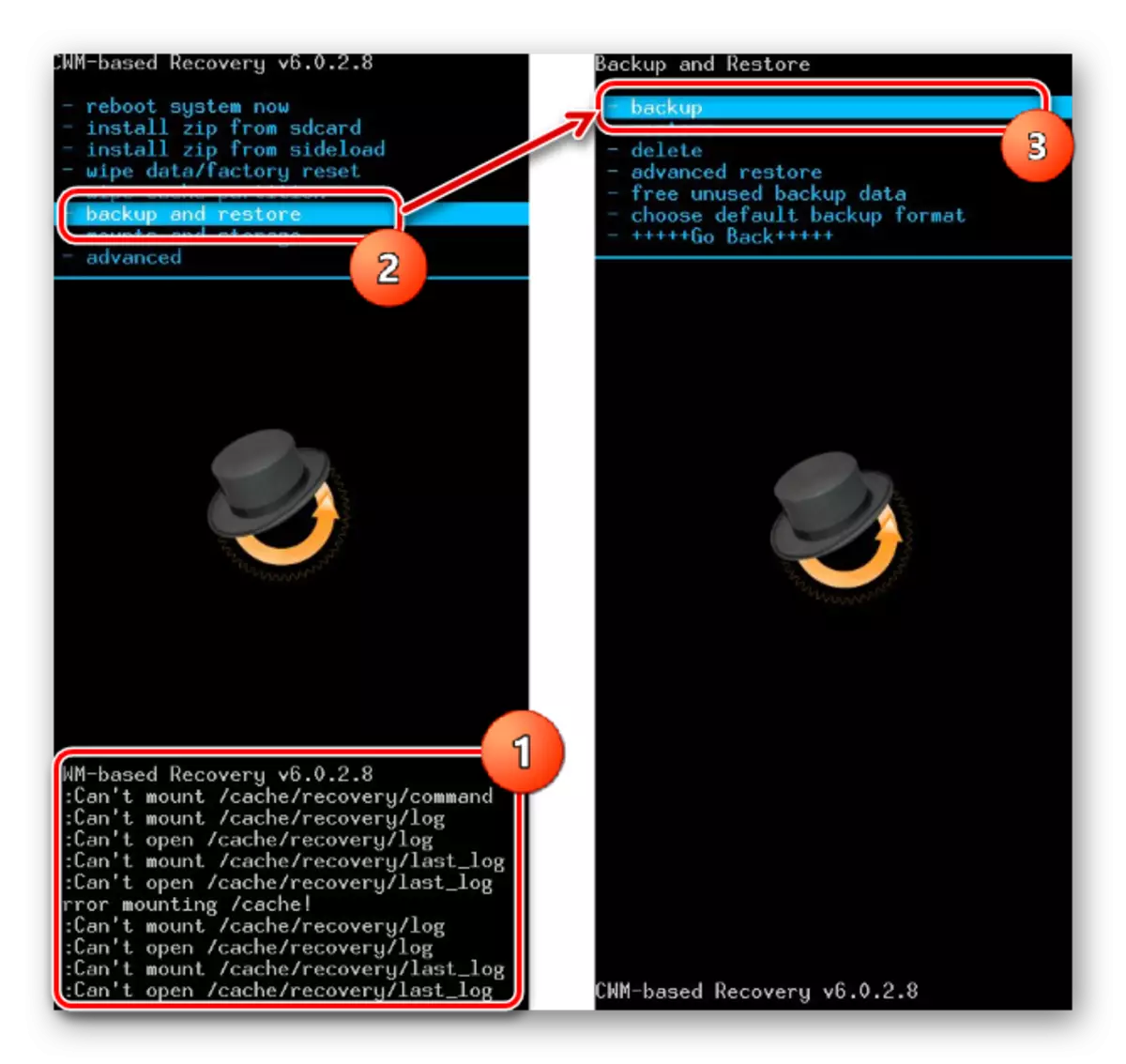
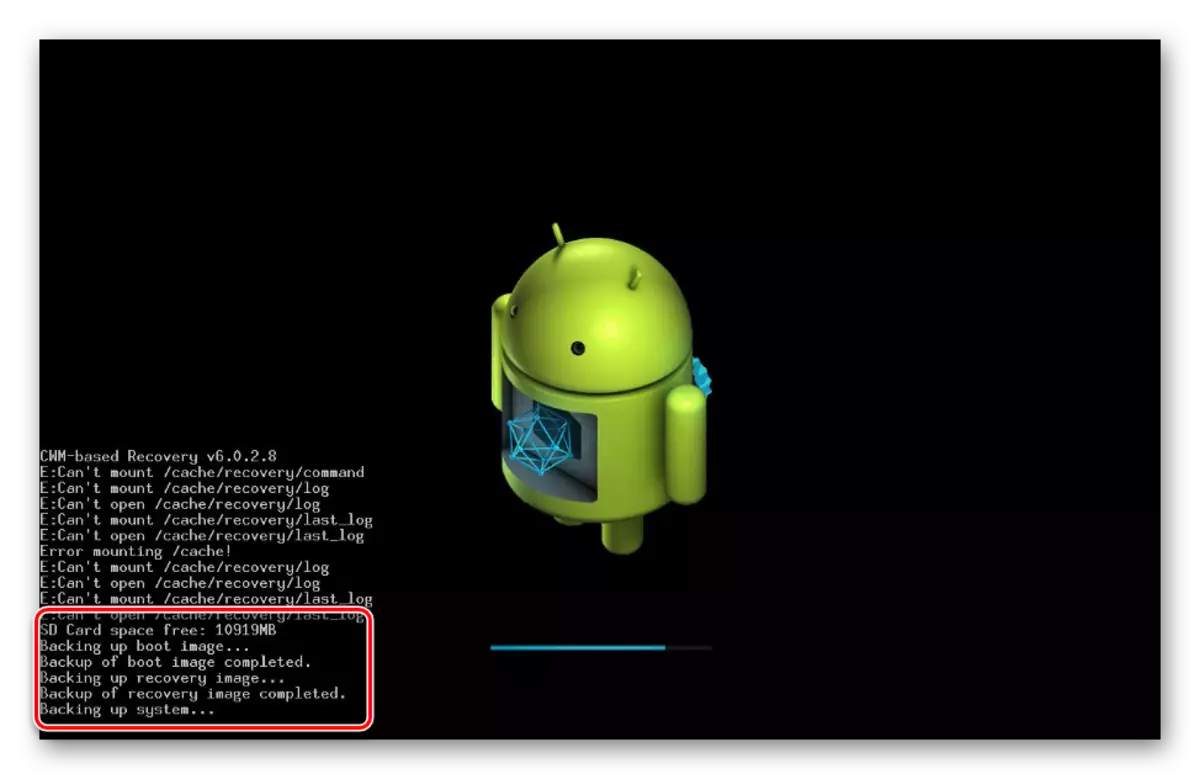
عمل جي مڪمل ٿيڻ تي، مکيه وصولي مينيو کلي ٿو. توهان "ريبوٽ سسٽم کي" ريبوٽ سسٽم کي چونڊڻ سان Android ۾ ربوٽ ڪري سگهو ٿا. CWM بحالي ۾ ٺاهيل بيڪ اپ فائلن کي ظاهر ڪيل رستي تي رکيل آهي جڏهن اهو ٺاهيل آهي، فولڊر ۾ ڪلاڪ / بيڪ اپ /.

طريقو 3: Android ايپليڪيشن ٽائنياني بيڪ اپ
ٽائيٽنيم بيڪ اپ پروگرام تمام گهڻو طاقتور آهي، پر هڪ ئي وقت تي بيڪ اپ سسٽم ٺاهڻ لاء هڪ سسٽم استعمال ڪرڻ آسان آهي. آکل استعمال ڪندي جيڪو انهن جي ڊيٽا محفوظ استعمال ڪري سگهي ٿو، هڪ ڊيٽا محفوظ ڪري سگهو ٿا، رابطن، ايم ايم، ايم ايم ايس، ايم ايم ايس، ايم ايم ايس تائين هڪ پوائنٽس ۽ وڌيڪ استعمال ڪري ٿو.

فائدا شامل ڪرڻ جي صلاحيت کي وڏي پيماني تي ترتيب ڏيڻ جي صلاحيت شامل آهي. مثال طور، ملندڙ درخواستن جو انتخاب آهي ۽ جيڪو محفوظ ڪيا ويندا. مڪمل فريم ٽائيٽيم ٻيهر ٺاھڻ لازمي آھي، توھان کي لازمي طور تي رورٽ جا حقن کي لازمي طور تي رٽائر ٺاھڻ لازمي آھي، ته جو طريقو نه مليو آھي، جو طريقو ناھي.
راند مارڪيٽ ۾ ٽائنيانيم بيڪ اپ جو تازو ورزن لوڊ ڪريو

بيڪ اپ ڪاپيون بچائڻ لاء قابل اعتماد جڳهه جي باري ۾ تمام گهڻو گهربل آهي. اسمارٽ فون جي اندروني يادگيري کي سمجهي نه ٿو سگهجي جئين اهو هڪ پي سي ڊسڪ جي اسٽوريج، ڪلائوڊ اسٽوريج يا هڪ ڊوائيس مائڪرو ايس ڊي ڊي ڪارڊ جي آخري رستو استعمال ڪرڻ جي سفارش ڪئي وئي آهي.
- انسٽال ڪريو ۽ لانچ ڪريو ٽائنيم بيڪ اپ.
- پروگرام جي چوٽي تي هڪ بيڪ اپ ٽيب آهي، ان ڏانهن وڃو.
- "بيڪ اپ ڪاپيون" ٽيب کولڻ کان پوء، توهان کي ايپليڪيشن اسڪرين جي اوپري ڪنڊ تي "پيڪيج جي فهرستن سان" پيڪيج ڪارناما کي "پيڪيج جي تصوير تي ڪلڪ ڪندي" تصوير تي ڪلڪ ڪندي. يا ڊوائيس جي اسڪرين تحت ٽچ بٽڻ "مينيو" کي دٻايو ۽ مناسب شيون چونڊيو.
- اڳيون، "شروع" جو بٽڻ تي ڪلڪ ڪريو، اختيار جي ويجهو "R.K. هر انوڪو سافٽ ويئر ڊيٽا جي لسٽ سان اسڪرين تي اسڪرين تي محفوظ ڪيو ويندو. جتان سسٽم جو هڪ مڪمل بيڪ اپ آهي، اهو هتي تبديل ٿيڻ جي ضرورت ناهي، اهو ضروري آهي ته اسڪرين جي اوپري سا right ي ڪنڊ ۾ واقع آهي.
- ايپليڪيشنن ۽ ڊيٽا کي نقل ڪرڻ جو عمل، موجوده ترقي ۽ سافٽويئر جزو جي نالي تي معلومات جي ڪٽڻ سان گڏ، جنهن ۾ هن وقت موجود آهي. رستي ۾، درخواست کي عام موڊ ۾ استعمال ڪري سگھجي ٿو ۽ ڊوائيس کي استعمال ڪرڻ جاري رکي ٿو، پر، ڪاپي ٺاهڻ کان بهتر آهي، انهي جو عمل جلدي ڪرڻ جي لاء.
- عمل جي آخر ۾، بيڪ اپ ڪاپيون ٽيب کوليندو آهي. توهان ڏسي سگهو ٿا ته آئڪن ايپ جي نالن جي سا the ي طرف واقع آهن. هاڻي هي مختلف نقالن مختلف رنگن جي هر نالي ۽ سافٽ ويئر جي هر نالي تحت، هڪ اڻ، تاريخ جي پٺڀرائي کي گواهي ڏي ٿو.
- بيڪ اپ فائلن کي پروگرام سيٽنگن ۾ بيان ڪيل رستي تي محفوظ ڪيو ويو آهي.
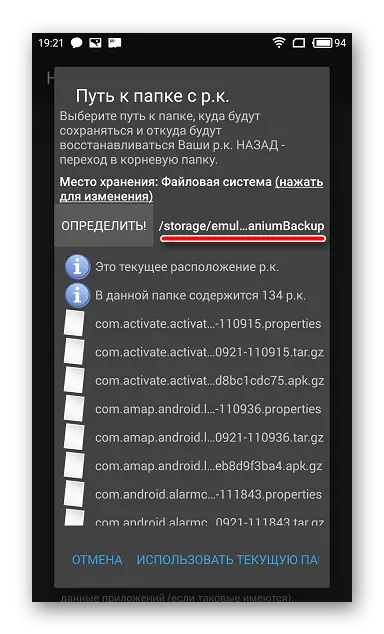
معلومات جي 30 کان بچڻ، مثال طور سسٽم سافٽ ويئر کي انسٽال ڪرڻ کان پهريان ميموري کي فارميٽ ڪرڻ گهرجي. گهٽ ۾ گهٽ ميموري ڪارڊ کي واپس ڪرڻ گهرجي. اهو عمل Android لاء ڪنهن به فائل مئنيجر استعمال ڪندي ممڪن آهي. Android ڊوائيسز جي ميموري ۾ آپريشنز سان گڏ آپريشنز سان آپريشن ڪرڻ جو هڪ سٺو حل هڪ es هلائيندڙ آهي.



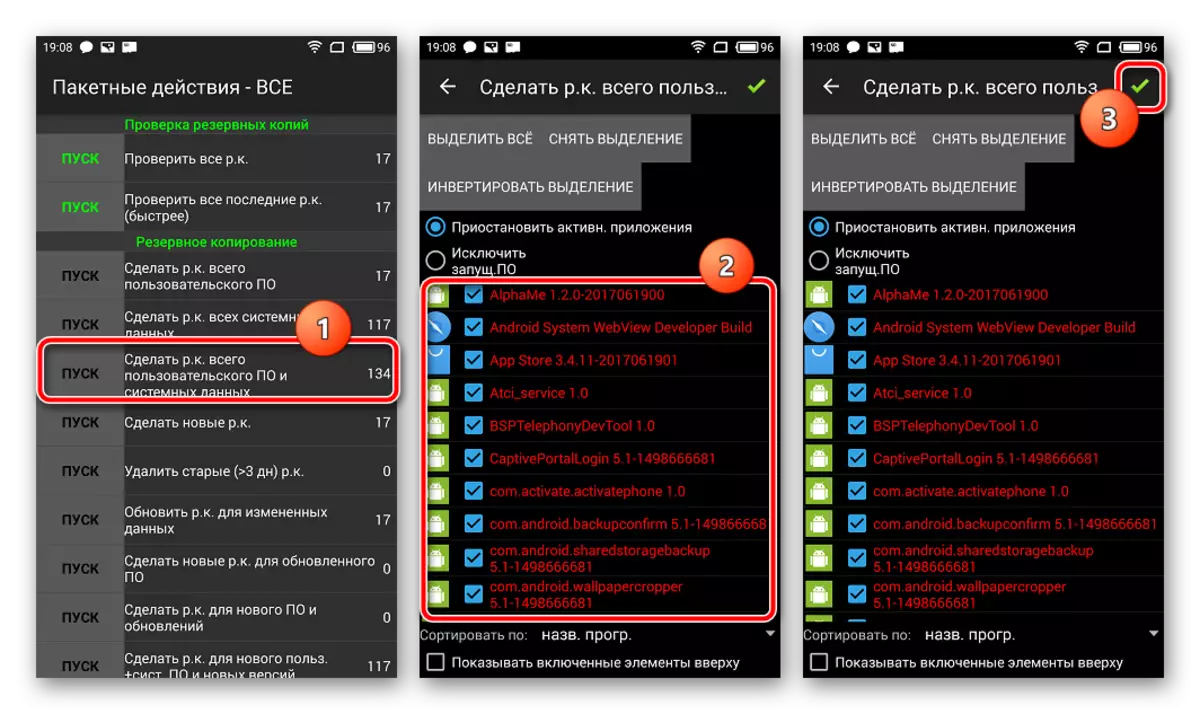



اضافي طور تي
بيڪ اپ فائلن کي بيڪ اپ بيڪ اپ کي هڪ محفوظ هنڌ تي سامان استعمال ڪندي، ڊيٽا جي نقصان کان ٻيهر ترتيب ڏيڻ جي لاء، توهان کي مائڪروسد ڪارڊ ترتيب ڏئي سگهجي ٿو.
- ٽائنيم بيڪ اپ کوليو. ڊفالٽ ذريعي، بيڪ اپ ڪاپيون اندروني يادگيري ۾ محفوظ آهن. "بند ڪيو ويو" SLEL "ٽيب تي وڃي، ۽ پوء اسڪرين جي گهٽ ۾" ڪلائوڊ سيٽنگون "چونڊيو.
- اختيارن جي شيٽ لسٽ هيٺ ۽ شيون ڳوليو "آرڪ سان فولڊر ڏانهن رستو ڳوليو." اسان ان ڏانهن وڃون ٿا ۽ لنڪ تي ڪلڪ ڪريو "(تبديل ڪرڻ لاء ڪلڪ ڪريو)." ايندڙ اسڪرين تي، "دستاويز سپلائر اسٽوريج" چونڊ.
- فائل مينيجر ۾ جيڪو کلي ٿو، ايس ڊي ڪارڊ ڏانهن رستو بيان ڪريو. ٽائنيانيم بيڪ اپ دستاويزن تائين رسائي حاصل ڪندو. ڪلڪ ڪريو لنڪ "نئون فولڊر ٺاهيو"
- اسان ڊاريڪٽري جو نالو بيان ڪيو جنهن ۾ ڊيٽا جون ڪاپيون محفوظ ڪيون وينديون. اڳيون، "هڪ فولڊر ٺاهيو"، ۽ ايندڙ اسڪرين تي ڪلڪ ڪريو - "موجوده فولڊر استعمال ڪريو".
وڌيڪ اهم پڙهو! اسان اڳ ۾ ئي موجود بيڪ اپ جي منتقلي تي متفق نه آهيون، سوال جي ونڊو ۾ "نه" تي ڪلڪ ڪريو. اسان واپس مکيه اسڪرين ٽائنيم بيڪ اپ ڏانهن واپس آهيون ۽ ڏسو ته بيڪ اپ جو رستو تبديل نه ڪيو ويو آهي! ڪنهن به دستياب طريقي سان درخواست بند ڪريو. ان عمل کي نه موڙيو، يعني "قتل"
- ٻيهر درخواست شروع ڪرڻ کان پوء، مستقبل جي بيڪ اپ جو رستو تبديل ٿيندو ۽ فائلون محفوظ ٿي وينديون آهن.



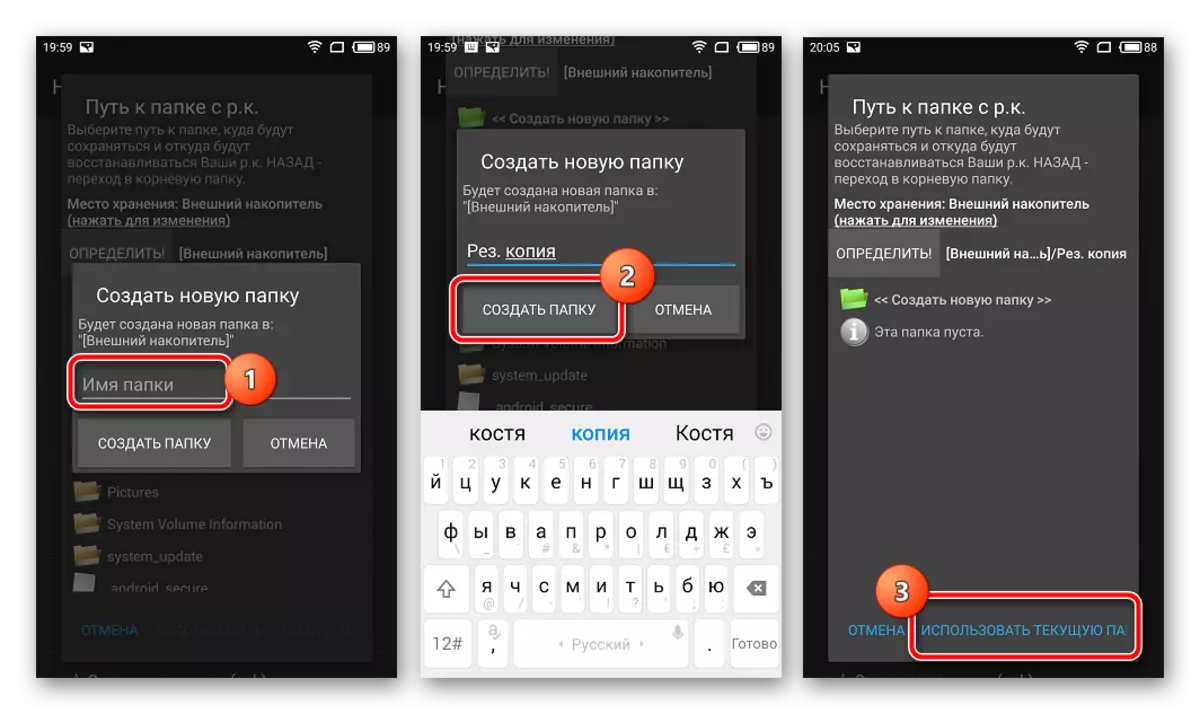

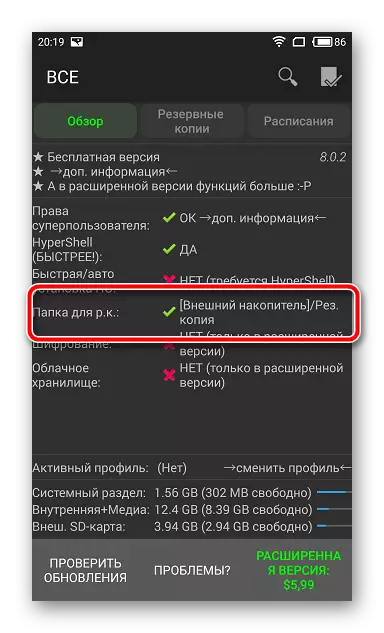
طريقو 4: SP فليشٽول + ايم ٽي ڪي ڊروڊوٽوز
ايس پي فليشٽول ۽ MTK DRODTOTONOLOS ايپليڪيشن استعمال ڪندي هڪ تمام فنڪشنل طريقن مان هڪ آهي جيڪو توهان سڀني Android-ڊيوائس جي يادگيري واري حصي جو هڪ مڪمل فلائيڊ ٿيل بيڪ اپ ٺاهڻ جي اجازت ڏئي ٿو. طريقو جو هڪ ٻيو فائدو ڊوائيس تي روٽ حقن جي اختياري موجودگي آهي. طريقو صرف Mediate Hrowware PlartForm تي ٺاهيل ڊوائيسز تي مشتمل آهي، 64-bit پروسيسرز جي استثنا سان.
- SPDOTOLOS ۽ MTK DRODEOS کي استعمال ڪرڻ لاء فرم ويرس جي مڪمل ڪاپي، توهان جي ايپليڪيشنن کي استعمال ڪرڻ جي ضرورت آهي، توهان کي پڻ نصب ٿيل ايڊڊڊ ڊائون لوڊ موڊ (توهان پڻ نوٽ ڪيو) ايم ايس ورڊ استعمال ڪريو، پر عام نوٽ پيڊ مناسب ناهي). اسان هر شي کي ڊائون لوڊ ڪيو ٿا توهان کي ايس آر اوز کي هڪ الڳ فولڊر ۾ ڌار ڌار فولڊر ۾ وجهو.
- ڊوائيس تي ڊيبنگ "ڊيبنگ" تي ڊيبگنگ "کي ڊيبنگ ڪرڻ ۽ ان کي پي سي سان ڳن connect يو. ڊيبگنگ کي کولڻ لاء،
پهرين "ڊولپرز" موڊ کي چالو ڪري ٿو. اهو ڪرڻ لاء، اسان رستي تي "سيٽنگون" - "ڊيوائس تي وڃو" - ۽ "اسيمبلي نمبر" واري شيء تي پنج دفعا.

پوء "ڊولپرز لاء" مينيو ۾، سوئچ يا چيڪ بڪس استعمال ڪندي "يو ايس بي کي ڊيبنگ ڪرڻ جي اجازت ڏيو، ۽ جڏهن ڊوائيس کي ڳن connecting ڻ جي اجازت ڏيو.

- اڳيون، توهان کي ايم ٽي سي ڊراڊوٽوز شروع ڪرڻ جي ضرورت آهي، پروگرام ۾ ڊيوائس جي وضاحت ڪرڻ جو انتظار ڪيو ۽ "بلاڪ نقشي" بٽڻ تي ڪلڪ ڪريو.
- اڳوڻو هٿرادو stefter ٽيل فائل جي تخليق کان اڳ قدم آهن. اهو ڪرڻ لاء، ونڊو ۾ جيڪو کليل آهي، "اسٽرٽر فائل ٺاهيو" تي ڪلڪ ڪريو.
- ايندڙ قدم ايڊريس جي تعريف آهي جيڪو پڙهندڙ جي يادگيري ۾ بلاڪ جي حد کي طئي ڪرڻ وقت SP فليش ٽولس جو تعين ڪيو ويندو. اسان نوٽ پيڊڊ ++ پروگرام ۾ پوئين قدم ۾ حاصل ڪيل فائل کوليو ۽ ورها part ي کي ڳوليو: ڪيش: ڪيش: جنهن ذريعي لڪير_ اسٽيٽ پيٽرولر سان تار واقع آهي. هن پيٽرولر جي قيمت (اسڪرين شاٽ تي پيلو تي نمايان ٿيل آهي) توهان کي ڪلپ بورڊ تي رڪارڊ ڪرڻ يا ڪاپي ڪرڻ جي ضرورت آهي.
- ڊوائيس جي يادگيري جي يادگيري يا ڊيٽا کي سڌو سنئون فائل تي محفوظ ڪيو ويو آهي ايس پي فليش ٽولس پروگرام استعمال ڪندي. ايپليڪيشن کي هلائڻ ۽ "ريڊ بيڪ" ٽيب ڏانهن وڃو. اسمارٽ فون يا ٽيبلٽ پي سي مان منقطع ٿيڻ گهرجي. "شامل ڪريو" بٽڻ دٻايو.
- ونڊو ۾ جيڪو کليل آهي، صرف تار جو مشاهدو ڪيو ويو آهي. پڙهڻ واري حد کي سيٽ ڪرڻ لاء ان تي ٻه ڀيرا ڪلڪ ڪريو. رستو چونڊيو جيڪو مستقبل جي ڊمپ فائل محفوظ ڪئي ويندي. فائل جو نالو بهتر آهي ته اڻ بدلجي ويو.
- بچت واري رستي کي طئي ڪرڻ کان پوء، هڪ نن led ڙي ونڊو کليل، "ڊيگهه ۾: جنهن جو شعبي_ اسٽيٽ پيٽرولر جي قيمت 5 ۾ حاصل ڪيو ويو آهي. پتو ٺاهڻ کان پوء، "ٺيڪ" بٽڻ تي ڪلڪ ڪريو.

SP فليش ٽولن ۾ ساڳئي حڪم جو "پڙهڻ" بٽڻ تي ڪلڪ ڪريو (!) يو ايس بي پورٽ کي ڳن connect يو.
- ان صورت ۾ جيڪو صارف اڳ ڊرائيور جي انسٽاليشن جو خيال رکي ٿو، ايس پي فليشٽولس پنهنجو پاڻمرادو عمل جو خيال رکي ٿو ۽ نيرو عملدرآمد جي اشاري جي ڀرپاسي ڪندو آهي.
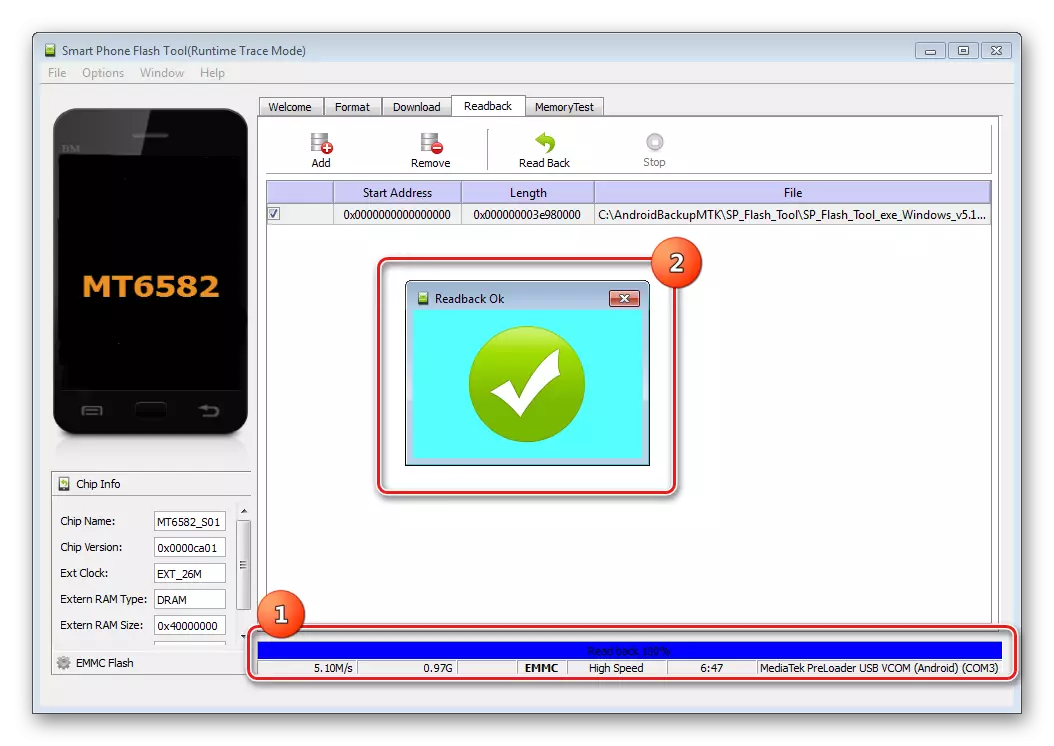
طريقيڪار جي مڪمل ٿيڻ تي، "ريڊ بيڪ ٺيڪ" ونڊو هڪ سائي سرڪل سان ڏيکاريل آهي، جنهن جي اندر هڪ تصديق واري چيڪ مارڪ واقع آهي.
- پوئين قدمن جو نتيجو فائل آهي ROM_0. ، جيڪو اندروني فليش ميموري جو هڪ مڪمل ڊمپ آهي. اهڙي ڊيٽا لاء ممڪن طور تي، خاص طور تي، خاص طور تي فرار واري فرم وائرز کي هلائڻ لاء، ايم ٽي ڪي ڊائرنلز کي استعمال ڪندي ڪيترن ئي آپريشنز جي ضرورت آهي.
ڊيوائس کي کوليو، Android ۾ لوڊ ڪريو، ڏسو ته "ڊيبگنگ سافٽويئر" کي چالو ڪيو ويو آهي ۽ ڊوائيس کي USB تائين ڳن connecting يل آهي. ايم ٽي ڪي ڊروڊوٽوز هلائي ۽ روٽ، بيڪ اپ، بحالي واري ٽيب تي وڃو. هتي توهان کي ROM_ فليش "مان بيڪ اپ ٺاهڻ جي ضرورت آهي، ان کي دٻايو. نتيجو 9 فائل کوليو ROM_0..
- فوري طور تي "اوپن" بٽڻ تي ڪلڪ ڪرڻ بعد، ڊمپ فائل کي جدا ڪرڻ جي تصويرن کي جدا ڪرڻ جو عمل شروع ٿيندو ۽ ٻي ڊيٽا جي بحالي دوران. پروسيس پروموشن ڊيٽا لاگ ايريا ۾ ڏيکاريل آهي.
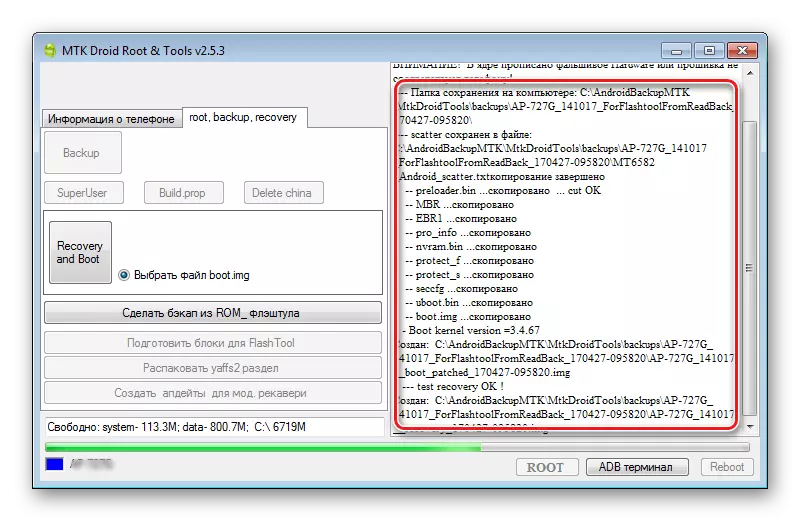
جڏهن مڪمل ڪرڻ لاء ڊمپ کي جدا ڪرڻ لاء ڊمپ کي ڌار ڪرڻ جو طريقيڪار، "ڪم مڪمل ٿي ويو آهي" لاگ فيلڊ ۾ ظاهر ٿيو. اهو ڪم ختم ٿي چڪو آهي، توهان ايپليڪيشن ونڊو بند ڪري سگهو ٿا.
- پروگرام جو نتيجو ڊوائيس جي ميموري جي فائلن سان هڪ فولڊر آهي - اهو سسٽم جو اسان جو بيڪ اپ آهي.



۽ Statter کي محفوظ ڪرڻ جو رستو چونڊيو.
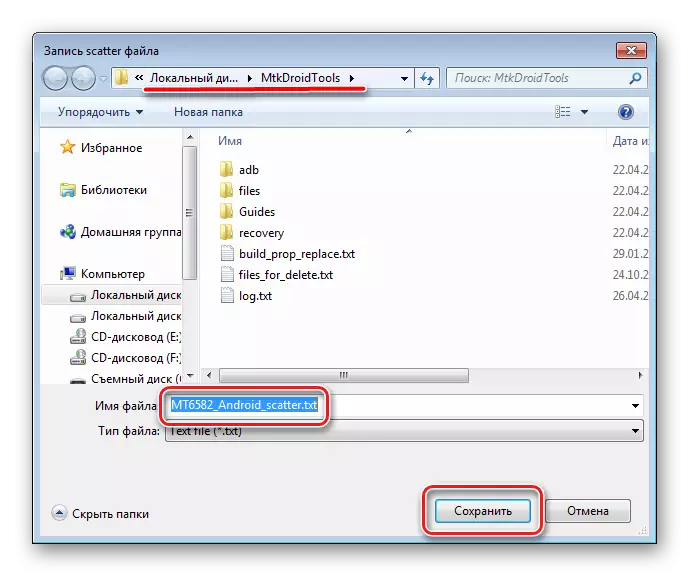
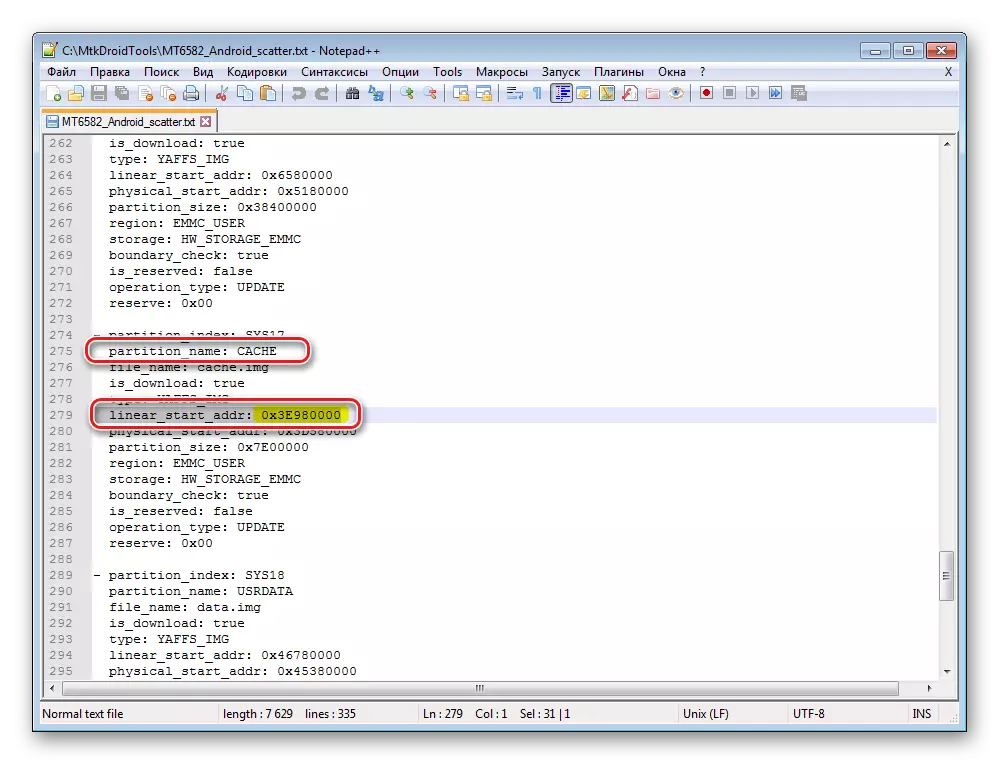

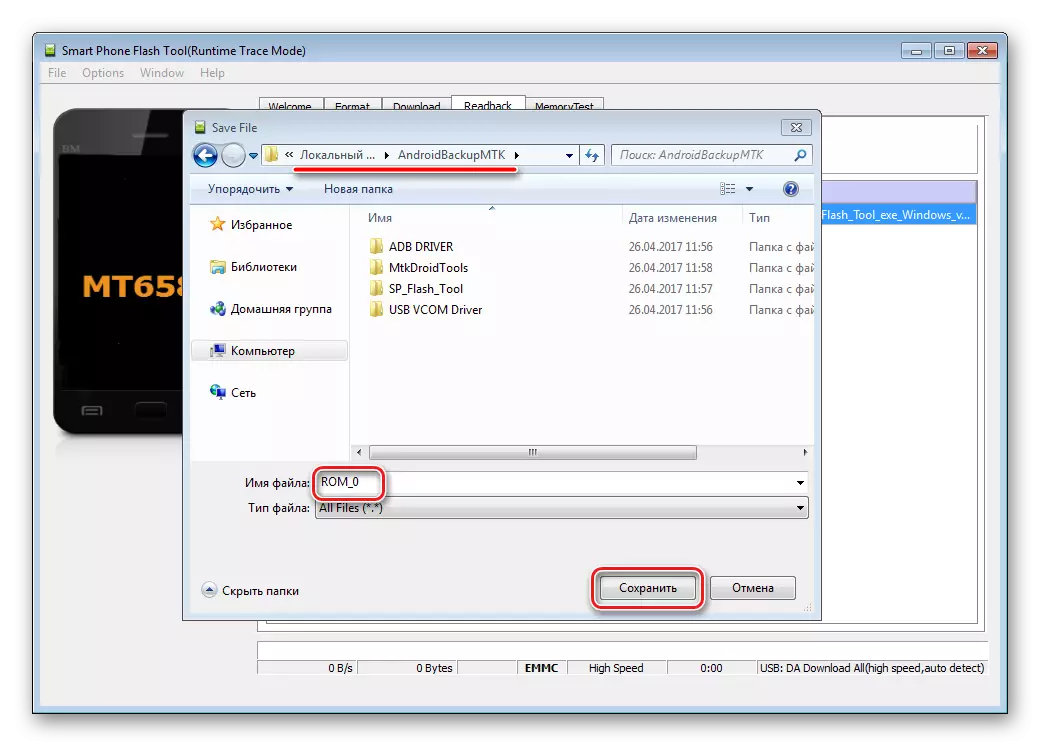




طريقو 5: اي ڊي بي سان بيڪ اپ سسٽم
جيڪڏهن اهو ٻين طريقن يا ٻين سببن جي ڪري استعمال ڪرڻ ناممڪن آهي، تقريبن ڪنهن به اينڊرائيڊ ڊيوائس جي ميموري ٽول ڪيٽ کي استعمال ڪرڻ لاء، توهان او ايس ڊولڊ ايس ڊي ڊي جو حصو استعمال ڪري سگهو ٿا. عام طور تي، ايڊب طريقيڪار کي هلائڻ لاء سڀني امڪانن کي فراهم ڪري ٿو، صرف ڊوائيس تي بنيادي حق گهربل آهن.
اهو ياد رکڻ گهرجي ته سوال ۾ "محنتي طريقن جو طريقو، ۽ پڻ صارف مان اي ڊي بي ڪنسول ڪمسول جي هڪ اعلي سطح جي علم جي ضرورت آهي. ڪم جي عمل ۽ آٽوميشن کي سهولت ڏيڻ لاء، توهان ريموٽ ايپليڪيشن-لفافي ايڊوب سان رابطو ڪري سگهو ٿا، اهو حڪم جاري ڪرڻ جي عمل کي پاڻمرادو ڪرڻ جي اجازت ڏئي ٿو.
- تياري جو طريقيڪار ڊوائيس تي روٽ حق حاصل ڪرڻ، يو ايس بي ڊيبنگ کي YUB تي YUB جي بندرگاهه کي ترتيب ڏيڻ، ايڊب ڊرائيورن کي انسٽال ڪرڻ. اڳيون، توهان لوڊ ڪريو، اي سائن اپ اپليڪيشن انسٽال ڪريو ۽ هلائي ۽ هلائي. مٿي ڏنل مڪمل ٿيڻ کانپوء، توهان حصن جي بيڪ اپ ٺاهڻ جي طريقيڪار تي سوئچ ڪري سگهو ٿا.
- اڊ بي رن ۽ چيڪ ڪريو ته ڊوائيس صحيح طريقي سان سسٽم طرفان طئي ڪيو ويو آهي. مکيه مينيو جو ايٽم 1 "ڊوائيس منسلڪ فهرست ۾، بند ٿيل فهرست ۾، اسان ساڳيون ڪارناما پيدا ڪيون ٿا، اسان پهرين پيراگراف 1 چونڊيو ٿا.

سوال جو هڪ مثبت جواب اهو آهي ته ڇا ڊوائيس ايڊب موڊ ۾ ڳن connected يل آهي، اي ڊي بي جي رنز هڪ سيرل نمبر جي صورت ۾ پوئين حڪمن جو جواب.
- وڌيڪ حوالن لاء، يادگيري ورشن جي فهرست هجڻ ضروري آهي، انهي جي باري ۾، ۽ "ڊسڪ" بابت معلومات حاصل ڪرڻ ضروري آهي / ديو / بلاڪ / حصا سوار ڪيا ويا. اي ڊي بي رن سان گڏ اهڙي فهرست ڪافي سادي آهي. "ياداشت ۽ ورها or و" سيڪشن (P.10) ايپليڪيشن جي مکيه مينيو ۾ وڃو.
- مينيو ۾ جيڪو کلي ٿو، پيراگراف 4 کي منتخب ڪريو - "ورشن / بلاڪ /".
- طريقن جي لسٽنگ سان لسٽ ضروري ڊيٽا پڙهڻ جي ڪوشش ڪئي ويندي. اسان هر شيء کي ترتيب ۾ آزمايو.

صورت ۾ اهو طريقو ڪم نه ڪندو آهي، هيٺ ڏنل پيغام ظاهر ڪيو ويندو آهي:

عملدرآمد کي حصن ۽ / ديو / بلاڪ / بلاڪ جي مڪمل لسٽ جاري رکڻو پوندو.
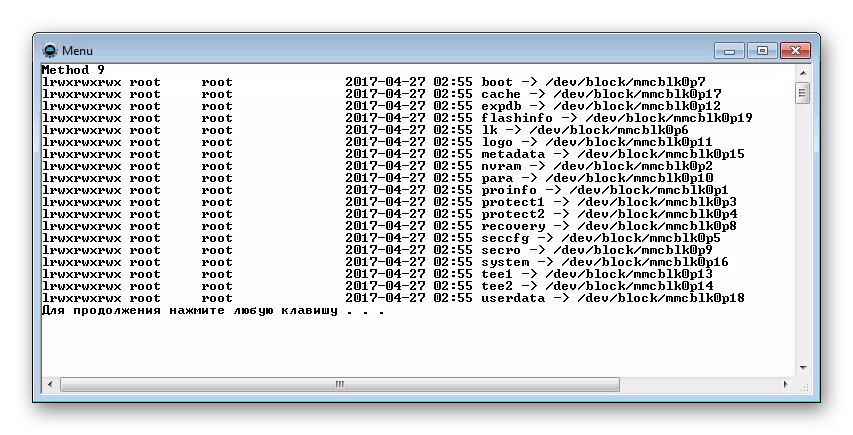
حاصل ڪيل ڊيٽا کي ڪنهن به سستي طريقي سان محفوظ ڪيو وڃي، ايڊب رن ۾ خودڪار بچاء واري فنڪشن فراهم نه ڪئي وئي آهي. ڏيکاريل معلومات کي درست ڪرڻ جو سڀ کان آسان طريقو آهي ته ونڊو جي هڪ اسڪرين شاٽ جو هڪ اسڪرين شاٽ ٺاهڻ آهي.

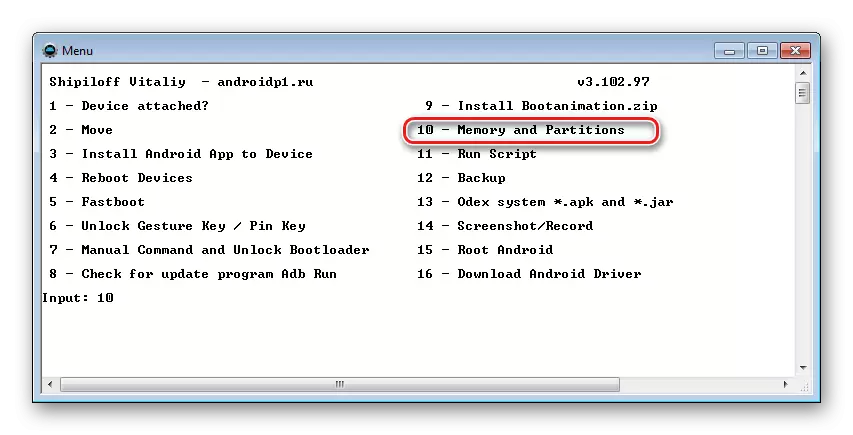
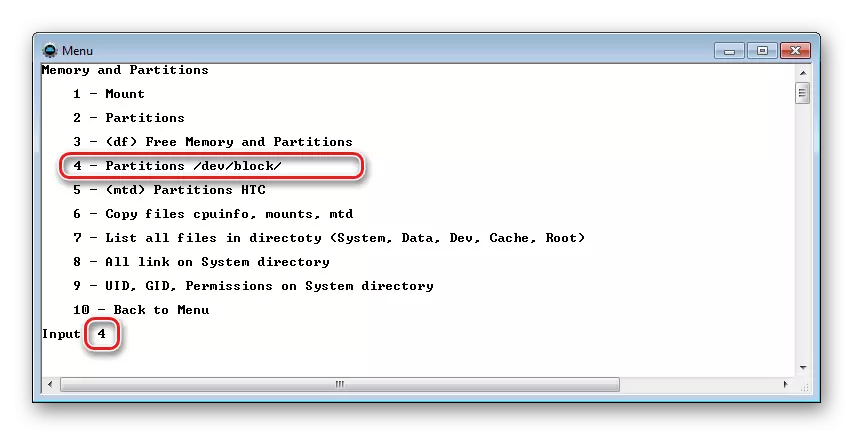
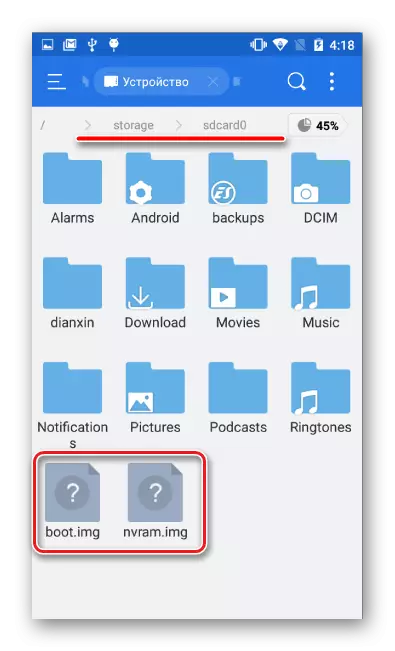
اهڙيء طرح، مٿين طريقن سان لاڳو ڪندي، ڪنهن به اينڊرائيڊ ڊيوائس جو هر صارف پرسکون ٿي سگهي ٿو - ان جي ڊيٽا برقرار رکڻ ۾ هوندي ۽ انهن جي وصولي ڪنهن به وقت تي. ان کان علاوه، هڪ مڪمل انٽرفيس بيڪ اپ استعمال ڪندي، پروگرام يا هڪ ٽيبليٽ پي سي جي ڪارڪردگي جي ڪارڪردگي کي بحال ڪرڻ جي ڪارڪردگي يا هڪ ٽيبلٽ پي سي کي اڪثر ڪيسن ۾ ڪافي سادو حل آهي.
